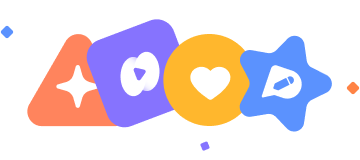안드로이드 스마트폰이나 태블릿을 누구에게 주어야 할때, 혹은 중고로 팔아야 할때 흔히 설정 메뉴에 있는 초기화 기능을 쓰곤 하죠. 하지만 초기화 기능을 썼다고 해서 전화번호, 주고받은 문자메시지, 남에게 들키면 곤란한 사진까지 전부 다 지워진다는 보장은 없습니다. 보안회사 아바스트가 조사해 보니 안드로이드 기본 기능인 초기화를 이용해도 완벽하게 지워지지는 않았다고 합니다.
이 회사가 이베이에서 중고 안드로이드 스마트폰 20대를 사서 복구해 보니 사진이 4만장, 이메일이 750통, 연락처가 250개, 심지어 대출 신청서까지 나왔다네요. 특별히 어려운 프로그램을 쓴 것도 아니고 시중에 나와 있는 프로그램만 썼는데도 이 지경이었더니 참 무서운 일입니다. 스마트폰을 잃어버리기라도 했다면 스마트폰 값보다 안에 담긴 사진과 동영상이 걱정되는 세상이죠. 무슨 좋은 방법이 없을까요?

1단계 : 암호화
이런 불상사를 막으려면 공장 초기화 전에 스마트폰이나 태블릿에 담긴 모든 데이터를 암호화하세요. 암호화를 거치면 저장된 모든 데이터가 쉽게 알아볼 수 없는 형태로 뒤바뀌고요, 설령 데이터를 완벽히 못 지웠다 해도 열어보려면 암호화를 풀 수 있는 키가 필요합니다. 이 기능을 쓰려면 ‘설정 > 보안 > 휴대전화 암호화’를 누르세요. 구글 넥서스처럼 안드로이드 기본 상태가 아닌 다른 기기를 쓰고 있다면 다른 메뉴에 이 기능이 들어가 있을 수도 있습니다.

2단계 : 공장 초기화
다음은 공장 초기화를 할 차례입니다. ‘설정 > 백업 및 초기화 > 공장 초기화’를 누른 다음 맨 아래 보이는 ‘휴대전화 초기화’버튼만 누르면 됩니다. 매우 당연한 이야기이지만 공장 초기화를 거치면 사진이나 문서, 음악, 동영상이 모두 지워지기 때문에 중요한 자료는 미리 클라우드나 PC·노트북처럼 다른 곳으로 옮기세요. 미심쩍다면 ‘휴대전화 초기화’를 누르기 전에 한 번 더 확인하시는 것이 좋습니다.

3단계 : 데이터 덮어 씌우기
2단계까지만 따라해도 데이터가 유출되는 일은 충분히 막을 수 있을 겁니다. 하지만 그래도 여전히 마음이 놓이지 않는다고요? 그렇다면 아무 사진이나 마구 찍고 가짜 연락처도 여러개 등록해 두세요. 왜 이렇게 하느냐고요? 아래에서 그 이유를 알려 드리겠습니다.
4단계 : 한 번 더 공장 초기화
이제는 한번 더 공장 초기화를 해서 가짜 연락처와 사진을 지울 차례입니다. 원래 있었던 자료들이 가짜 자료로 덮여버린데다 초기화 과정까지 거쳤으니 데이터 복구는 더 힘들어졌습니다. 여전히 마음이 안 놓인다고요? 3단계와 4단계를 마음이 놓일 때까지 반복하세요. 하지만 1·2단계까지만 거쳐도 충분합니다. 암호화에 썼던 비밀번호도 덮어씌워진데다 뒤죽박죽이 되어서 복구하기 어려워졌기 때문입니다.
시간도 아깝고 마음도 안 놓인다고요? 더 간단한 방법이 있지만 지구 환경과 뒷처리를 생각할 때 썩 좋지는 않습니다. 단단한 망치를 준비한 다음 흔적이 안 남을 때까지 가루가 되도록 스마트폰이나 태블릿을 부수면 됩니다. 단 배터리가 안에 들어 있으면 충격을 받아 폭발하거나 불이 날 수 있으니 배터리는 꺼낸 상태에서 하셔야 합니다.